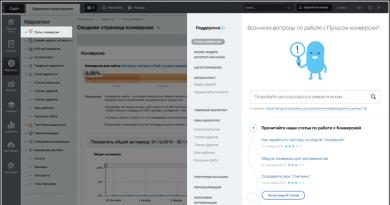Kan ikke koble til minecraft-vennen. Jeg kan ikke koble til min venns server i Minecraft, den sier "påloggingsfeil: ugyldig økt". Hva du skal gjøre hvis du ikke kan koble til spillet via Hamachi
For at du og vennene dine skal kunne spille Minecraft over et lokalt nettverk via LogMein Hamachi eller ganske enkelt "hamachi", må du laste ned og installere det.
Du kan enkelt finne sider på nettet hvor du kan laste den ned.
Etter nedlasting, fortsett til konfigurasjon.
Først av alt, åpne delen "Nettverk" og klikk "Opprett et nytt nettverk"
Vi vil komme opp med en ID og et passord som du vil fortelle vennene dine slik at de kan bli med i nettverket.
Hvis vi ønsker å bli med i et eksisterende nettverk, klikker du på "Koble til et eksisterende nettverk" i den samme delen "Nettverk" og skriver inn dataene du har fått for å logge på.
For å konfigurere trenger vi også filen Minecraft_Server.exe som kan lastes ned fra nettstedet minecraft.net
Etter nedlasting, plasser filen i en egen mappe (for enkelhets skyld) og åpne den. Programmet sjekker. Vi har flere nye filer, hvorav vi trenger server.properties-filen. Åpne filen for redigering med Notisblokk.
Vi finner verdien "online-mode=false" og erstatter "false" med "true". Skriv inn neste verdi "server-ip=" IP fra Hamachi etter "lik"-tegnet. Lagre filen.
Åpne Minecraft_Server.exe-filen på nytt og inviter vennene dine. Husk at denne filen ikke kan lukkes før spillet er over!
![]()
Start Minecraft, klikk på nettverksspill. Legg til IP-en som ble lagt inn i parameterfilen og spill! Ikke glem å dele IP-adressen din med vennene dine slik at de kan bli med i spillet.
Hvor kult det er å spille med venner på nettet, gå gjennom spennende oppdrag sammen eller konkurrere om mesterskap i kamper, men noen ganger, på grunn av innstillingene for Internett-tilkobling, kan ikke brukere konfigurere nettverksspillet på riktig måte. Et nyttig Hamachi-verktøy er utviklet for dette formålet. La oss se mer detaljert på hvordan du spiller gjennom Hamachi i en hvilken som helst applikasjon.
Verktøyet lar deg kombinere brukere fra forskjellige nettverk
Hamachi er et kompakt verktøy som gir gode VPN-opprettingsmuligheter. Fem personer kan koble seg til et nettverk av denne typen, noe som øker gleden av spillprosessen betraktelig. VPN har samme parametere som et standard lokalt nettverk. Brukere fra forskjellige nettverk som har installert et slikt verktøy, vil kunne leke med hverandre. Informasjon overføres direkte mellom enheter.
Andre funksjoner:
- omgå beskyttelsen av applikasjoner utgitt for mer enn 5 år siden (du trenger ikke lenger å kaste bort penger på å kjøpe lisensnøkler);
- Du kan til og med spille prosjekter over nettverket som ingen offisielle servere er utviklet for;
- praktisk chat;
- ubegrenset antall nettverk;
- ping sjekk;
- mulighet for å kjøpe en utvidet versjon.
Alternativer
Først laster du ned verktøyet fra produsentens nettsted. Det er ikke nødvendig å betale for dette, du trenger bare å gå gjennom en enkel registrering. For å forstå hvordan du spiller gjennom Hamachi, følg disse trinnene:
- start applikasjonen;
- gå til "Opprett et nytt nettverk" i menyelementet "Nettverk";
- kom opp med et navn og fyll ut "Identifier"-feltet;
- skriv inn nøkkelordet i "Passord"-linjen;
- klikk på "Opprett".

Dette vil tillate deg å opprette et nytt nettverk for å spille sammen med en venn. Hvis du vil at alt skal ordne seg, må du installere de samme versjonene av spillet på begge PC-ene, samt de samme distribusjonene med Hamachi. Faktisk er det ikke mer enn et dusin alternativer som selv den yngste brukeren kan finne ut av.
For å være sikker på om det virkelig var mulig å spille Minecraft med en venn via Hamachi over nettverket, lastet jeg spesifikt ned en demoversjon av spillet fra den offisielle nettsiden og prøvde å spille det selv. Det viste seg å være veldig enkelt, oppsettet tok ikke mye tid, jeg forberedte instruksjoner, og fulgte alle trinnene som du vil kunne spille Minecraft gjennom Hamachi (eller rettere sagt, gjennom det virtuelle lokale nettverket som programmet oppretter).
Trinn 1
Start Hamachi (du kan laste ned den nyeste versjonen av programmet) og lag et nytt virtuelt nettverk. For å gjøre dette, start programmet og klikk på " Slå på».
Klikk på knappen " Opprett et nytt nettverk»eller velg dette elementet fra toppmenyen.

Opprett en nettverks-ID (den må være unik) og et passord (husk det!), og klikk " Skape».

Steg 2
Start Minecraft launcher og klikk på " Spille" Jeg viser på demoversjonen:

I spillet trykker du på " ESC" og klikk på knappen " Åpne for nettet».

I neste vindu klikker du på " Åpne verden for nettverket».

Etter dette vil det vises informasjon om at den lokale serveren kjører på porten " antall sånn og sånn" Skriv ned portnummeret; hvis du ikke gjør dette, vil du ikke kunne spille Minecraft via Hamachi med en venn (han trenger portnummeret når du kobler til).

Trinn 3
Din venn skal nå koble til deg. Han må starte Hamachi (registrer deg i den hvis han ikke har gjort det før), klikk på knappen Slå på»
og gjennom menyen velg " Nett» - « Koble til et eksisterende nettverk».

I vinduet som åpnes, må han skrive inn nettverks-ID og passord (fortell ham disse dataene).

Når den kobles til, må den kopiere IP-adressen din fra Hamachi-vinduet. For å gjøre dette, høyreklikk på påloggingen din og velg " Kopier IPv4-adressen».

Etter det, for å se den kopierte IP-adressen, lim den inn i et hvilket som helst tekstredigeringsprogram.
Trinn 4
Nå er alt klart for å spille Minecraft med Hamachi. Vennen din må starte spillet og koble til deg. For å gjøre dette, gjennom menyen, la ham gå til " Online spill» - « Direkte kontakt" og skriv inn den kopierte IP-adressen og, atskilt med et kolon, porten som ble vist i startprogrammet når du opprettet en lokal server (instruksjoner). Oppføringen må være i formatet IP:port.

Mange spillere lurer på hvordan de kan spille Minecraft online via hamachi. I denne artikkelen vil vi se på å løse dette problemet.
Minecraft er for tiden langt fra et nytt dataspill, men det er likevel ekstremt populært, spesielt blant barn.
Dette spillet tilhører sandkassesjangeren, noe som betyr at spillere ikke bare påvirker spillverdenene, men også tar en direkte del i deres skapelse.
Spillet har fått mange fans fordi det har mange forskjellige spillmoduser som vil appellere til et stort spillpublikum.
Det må sies at spillet distribueres på betalt basis, men det finnes gratis demoversjoner, så vel som hackede piratkopierte. Med tanke på spesifisiteten til publikum, som ikke har økonomiske ressurser, tiltrekker slike muligheter mange nye spillere.
Minecraft er et spill som ikke bare har en enkeltspillermodus, men også en flerspiller. Selvfølgelig er det mye morsommere, morsommere og lettere å leke med venner i et selskap.
Dessuten påvirker mange spillaspekter ikke bare interaksjonen med spillverdenen, men også med andre spillere. Men hvis du ikke spiller den offisielle lisensierte versjonen av spillet, kan det oppstå store problemer med nettverksmodusen.
En lokal nettverksemulator, hamachi, kan bidra til å kompensere for denne mangelen, som vil tillate flere spillere å spille sammen på hvilken som helst versjon av spillet.
Hamachi er designet for å etterligne et virtuelt lokalt nettverk, egnet for å organisere online spill i forskjellige spill, inkludert Minecraft. Prosessen med å sette opp dette programmet er ganske enkel, og alle kan finne ut av det uten store problemer.
Nedenfor vil vi se på trinnene du må følge for å opprette og administrere ditt eget virtuelle lokale nettverk:

Dette fullfører etableringen av nettverket, og vi går videre til den andre delen av veiledningen:
Start Minecraft-spillstarteren og klikk "Spill".
Når du er direkte i spillverdenen, må du trykke på ESC-tasten og klikke på "Åpne for nettverk"-funksjonen.

I det presenterte vinduet må du klikke på "Åpne verden til nettverket" -funksjonen;
Som et resultat vil en melding vises i nedre venstre hjørne - "Den lokale serveren kjører på port XXXXX", der i stedet for X vil et tall som karakteriserer portnummeret bli indikert. Dette nummeret bør huskes eller skrives ned.

Nå kommer den tredje fasen, der venner vil begynne å bli med i det opprettede nettverket:


Her har vi gitt en steg-for-steg guide for hvordan du spiller Minecraft online via hamachi.
Hva du skal gjøre hvis du ikke kan koble til spillet via Hamachi
Noen ganger hender det at selv etter nøye å ha fulgt alle nødvendige trinn for å opprette og konfigurere ditt eget nettverk, kan ikke andre brukere koble seg til det.
I utgangspunktet får de en feilmelding når de prøver å koble til, og det vanligste problemet er at mens de er på samme nettverk, kan ikke brukere se hverandre.
Hver feil har sin egen løsning, men det er en rekke generelle manipulasjoner som kan utføres for å forhindre dem.
For å gjøre dette, gå til delen "Nettverks- og delingsadministrasjon" gjennom kontrollpanelet. Deretter, i listen over tilgjengelige tilkoblinger, velg den som brukes av Hamachi og klikk på "Egenskaper".

Et nytt vindu vil inneholde en liste over komponenter som bruker denne tilkoblingen. Fra listen som vises, velg linjen kalt "Internet Protocol Version 4 (TCP/IPv4)" og åpne "Properties".

Etter å ha utført de ovennevnte manipulasjonene, åpnes et vindu med nettverksinnstillinger, som inneholder informasjon som er verdifull for oss, nemlig IP-adressen. Selve IP-adressen må skrives på dette skjemaet – 192.168.1.1.
Denne manipulasjonen må utføres både av personen som oppretter nettverket (serveren) og av alle andre som blir med i det. På slutten skal adressen inneholde tallet 1 for serveren, og den andre deltakeren skriver 2 i stedet for 1, og så videre på en stigende måte, hver deltaker setter sitt eget nummer. I kolonnen "subnettmaske" bør du også angi 255.255.0.0 for alle nettverksdeltakere.

Etter disse manipulasjonene kan du igjen utføre trinnene som er omtalt i nettverksoppsettveiledningen i den første delen, men med én forskjell at IP-adressen ikke trenger å kopieres fra Hamachi, men må tas fra nettverksinnstillingene.
Feil av andre slag kan være forårsaket av en rekke faktorer, for eksempel feil bruk av Hamachi, individuelle egenskaper hos leverandøren, en ustabil hacket versjon av selve spillet, etc.
Så, noen Minecraft-spillere begynner å klage på meldingen "Påloggingsfeil: ugyldig økt. Prøv å starte spillet på nytt." Hvorfor oppstår dette problemet? Hvordan håndtere det? Og generelt, er det verdt å gjøre dette? La oss prøve å forstå dette problemet. Tross alt er det ikke alltid verdt å gi opp hele leken på grunn av et eller annet problem. Dette betyr at du fortsatt må kjempe for det. Men hvordan nøyaktig? Hvor skal jeg begynne?
Vi følger reglene
Vel, vi bestemte oss for å spille Minecraft og så en ugyldig økt. Prøv å starte spillet på nytt." Det er en veldig ubehagelig overraskelse, men det er verdt å kjempe mot. La oss starte med det enkleste scenariet.
Det handler om å følge instruksjonene i feilteksten. Ber spillet deg starte på nytt? Så gjør det. Kanskje det var en slags feil under forbindelsen som forstyrrer spillingen. Og etter en omstart vil den forsvinne. Og du kan nyte spillet fullt ut. Alternativet er litt dumt, men det har sin plass. Spesielt hvis du jobber på en ny datamaskin som kanskje ikke er infisert med virus ennå.
Hamachi
hjalp det ikke? Tenk så på hvorfor det vises i spillet. Det er ekstremt vanskelig å raskt og enkelt forstå årsakene til slik oppførsel. Likevel er det verdt å spå litt. Kanskje spillet er greit? Men med applikasjonen for nettverksversjonen - egentlig ikke?

Du trenger kanskje bare å installere eller starte Hamachi på nytt. Og, selvfølgelig, gå til Minecraft etter det. Prøv å opprette og koble til økten på nytt. Skjedd? Mest sannsynlig venter lykke til deg.
Nei? Deretter må du tenke videre på hvorfor en melding som "Logging error: ugyldig økt prøv å starte spillet på nytt" vises. Men vi er ikke ferdige med å jobbe med Hamachi ennå. For å få ting tilbake på rett spor, prøv å fullstendig avinstallere og installere programmet på nytt. Logg på og prøv å koble til igjen i Minecraft. La vennen din hvis økt du prøver å bli med på, gjøre det samme. Slike hendelser hjelper veldig ofte med å rette opp alle problemer. Og du kan nyte verden igjen
Sletting av et spill
Det neste scenariet er å slette spillet og deretter installere det på nytt. Det er ingen hemmelighet at Minecraft er et spill som er preget av sin ustabilitet. Og av denne grunn må du noen ganger fjerne den og installere den på nytt.
Så du "Login Error: Invalid Session" i Minecraft? Prøv teknikkene som er oppført ovenfor. Og så, hvis de ikke fungerer, slett spillet. Selvfølgelig, ikke glem å installere den på nytt og deretter logge på. Hva nå? Lag din egen spilløkt eller prøv å bli med i en eksisterende. Dette vil sikkert hjelpe.

Denne typen feil oppstår ofte på eldre datamaskiner. Av hvilke eksakte årsaker - ingen vet. Men spillere med svak maskinvare sliter med påloggingsfeilen ved å bruke denne metoden. Merkelig nok fungerer det.
Register
Følgende metode hjelper, men ekstremt sjelden. Og så, når du vet sikkert at alt er bra med spillet og operativsystemet. Hvis du måtte håndtere dagens problem, kan du prøve å rense datamaskinens systemregister. For hva? Dette vil fjerne det, ytelsen til noen applikasjoner vil forbedres, og tilgangen til Minecraft vil bli gjenopprettet.
Det er best å installere CCleaner selv. Dette verktøyet brukes til å rense datamaskinens register og optimalisere det. Installer, start og merk deretter alle harddiskpartisjoner, nettlesere og flyttbare medier. På høyre side av vinduet klikker du på "Analyse" og deretter på "Rengjøring". Og det vil ikke være noen problemer.
Du kan starte datamaskinen på nytt i tilfelle. Prøv nå å koble til Minecraft-spillet. "Login Error: Invalid Session" dukker fortsatt opp? Da bør du seriøst tenke på problemene med datamaskinen din. Tross alt, i denne situasjonen, som praksis viser, har spillet ingenting med det å gjøre. Løs problemet i operativsystemet, og prøv på nytt.

Virus
For eksempel er det verdt å sjekke datamaskinen for ulike infeksjoner. Ganske ofte er det dette som ikke bare kan forstyrre ytelsen til noen applikasjoner, men også skade dataene som er lagret i systemet.
Kjør et antivirusprogram og utfør en dyp skanning av alle harddiskpartisjoner. Ta en titt på resultatene som ble returnert. Prøv å kurere alt, og fjern det som ikke reagerte på prosessen. Forresten, det er verdt å avinstallere Minecraft på forhånd. Og installer den umiddelbart etter å ha sjekket datamaskinen. Ofte kan spillfiler vises som ondsinnede eller farlige objekter.
Klar? Deretter starter vi datamaskinen på nytt hvis du har slettet Minecraft, installer den på nytt og fortsetter å prøve å koble til spilløkten. Slik kan du ganske enkelt og enkelt løse situasjonen når datamaskinen skriver: "Påloggingsfeil: ugyldig økt."
Versjon
Men vi glemte ett til, ikke det vanligste, men viktige poenget. spiller også en rolle når du prøver å koble til økter. For eksempel er de siste "delene" forskjellige ved at de har mange feil og mangler. Og av denne grunn er det verdt å vente på deres korreksjon.

Blant annet må du og vennen din som du planlegger å spille online med ha de samme versjonene av applikasjonen installert. Ellers vil det ikke være mulig å løse dagens problem. Bytt ut Minecraft med en eldre eller nyere (enig med en venn). Bli med på økten og nyt prosessen. Problemet med meldingen "Påloggingsfeil: ugyldig økt. Prøv å starte spillet på nytt" vil ikke plage deg.
Jeg kan ikke koble til min venns server i Minecraft, den sier "påloggingsfeil: ugyldig økt".
- Selvfølgelig ja!
- Hamachi til unnsetning. Du starter den. Setter den opp. Lag et nettverk. En venn kobler seg til nettverket. og du går inn i banen og han kan også
- du må laste ned Hamachi og registrere deg der og vennen din også, slå den på, koble til den, hvis den er online og du har Hamachi åpen på toppen av den skrevne kopien, kopier serveren din, så Hamachi du kopierer den, åpne minecraft , klikk åpne for nettverket, de skriver til deg porten skriver til vennen hans server hamachi kolon: og la ham komme inn, alt blir bra
- du må slå av online-mod
- Du må kjøpe en lisens hvis det står det. Hvis du har en lisens, er det bare å starte spillet på nytt
- det gjorde dagen min da jeg mottok denne minecraft-kodeoppdateringen og den ble akseptert! Du kan også få en fra lenken som er blokkert etter beslutning fra prosjektadministrasjonen
- Jeg skal prøve å forklare.
Det er ikke nødvendig å kjøpe noen lisens.
Minecraft spiller fint på den piratkopierte versjonen.
Det er mange grunner til at det ikke fungerer for oss... Jeg vil gjerne vite hvilken forbindelse du bruker med vennen din. Men siden du ikke indikerte dette, la oss vurdere flere alternativer.
1) du er i samme rom og mellom datamaskinene dine er den lokale tilkoblingen enten kablet eller Wi-Fi, så kanskje du bør gå til nettverksmiljøinnstillingene og sette IP-adressen til 4 192.168.0.1 og 192.168.0.2 på den andre datamaskin i Minecraft selv hvis du ikke bruker en server, lag en ny verden og åpne verden online i pausemenyen
2) du prøver å spille via en Internett-tilkobling.
I dette tilfellet vil jeg råde deg til å laste ned hamachi-programmet
etter at du har installert det, kan du ganske enkelt opprette et nytt rom og la vennen din gå inn i det. I dette tilfellet er det ikke nødvendig å endre IP-adressen, så i Minecraft igjen er det bare å åpne verden for nettverket, og den som vil koble til vil se den lokale verden i spillet i online spilldelen uten å gå inn på serveren adressedata.
Og den tredje er den enkleste måten.
Gå til Google og skriv en forespørsel om "minecraft-servere", velg den mest interessante du liker, gi en lenke til vennen din, les reglene for serveren og spill på serveren med en venn og andre mennesker, fordi jo mer mennesker, jo mer interessant er det. - Wow, dette er flott, denne siden ga meg nettopp minecraft-oppdateringskoden og det fungerte! For å få en til deg selv, gå til lenken som er blokkert etter beslutning fra prosjektadministrasjonen
- Fantastisk! Jeg fikk en kodeoppdatering i Minecraft og utrolig nok fungerte det! De distribuerte dem her, lenken er blokkert etter beslutning fra prosjektadministrasjonen
- Hvis du spiller på 1.7 og høyere, må du og vennen din ha et ansikt
- Arthur, 2 alternativer. 1 - Last ned lisensen. 2 - Last ned Hamachi og spill med Hamachi-vennen din.
- Hmm...
- Hamachi hvis da en venn må logge inn gjennom en piratkopiert versjon eller en lisens eller deg
- Han må konfigurere serveren riktig.
- Har du glemt online-mod:true/false?
- Hvis du spiller på de samme versjonene og vil spille sammen, last ned Hamachi, eller se på YouTube "Hvordan spille Minecraft med en venn (versjonen du spiller på) med Hamachi"
- trenger en lisens